Tänään aion näyttää sinulle, kuinka ohjain liitetään iPadiin – mutta tarinamme alkaa itse asiassa…
Muutama viikko sitten pudotin 5 dollaria laittaakseni Stardew Valleyn iPadiin. Olin unohtanut tuoda Nintendo Switchini mukaani sinä päivänä, ja koska halusin silti pelata peliä, päätin aloittaa Stardew Valleyn pelaamisen ensimmäistä kertaa iPadilla.
Kaikki oli hienoa – jos et ole pelannut tätä peliä, se on erinomainen, ja olen upottanut siihen paljon aikaa. Yksi asia kuitenkin vaivasi minua pelissä: Säätimet. Juuri tämä turhautuminen johti tämän päivän viestiin.
Ohjaimen yhdistäminen iPadiin tekee siitä hyvin läheisen Nintendo Switchin. Saat mukavamman näytön, mutta se on vähän vähemmän kannettava ja siinä on vähemmän laadukkaita pelejä.
Toisin sanoen, se on hauskaa, jos sinulla ei ole kytkintä henkilössäsi.
Tässä viestissä opastan sinut peliohjaimen liittämisen iPadiin perusteet (tämä toimii myös iPhonessa; vaiheet ovat samat). Aloitetaan siitä, mitkä ohjaimet toimivat iPadin kanssa.
Lisäksi voit lue tämä opetusohjelma Kirjoitin nähdäkseni kuinka liittää ohjain Maciin.

Sisällys
- Mitkä peliohjaimet toimivat iPadissa?
-
Kuinka liittää ohjain iPadiin
- Vaihe 1: Ota Bluetooth-pariliitos käyttöön ohjaimessasi
- Vaihe 2: Ota Bluetooth käyttöön iPadissa
- Vaihe 3: Yhdistä ohjain iPadiin Bluetoothin avulla
- Ohjaimen käyttäminen iPadissa
-
Yhdistä ohjain iPadiin ja nosta mobiilipelaamistasi ylemmäs
- Aiheeseen liittyvät julkaisut:
Mitkä peliohjaimet toimivat iPadissa?
Ennen kuin voit liittää ohjaimen iPadiin, tarvitset ohjaimen, joka voidaan yhdistää iPadiin. Kirjoitushetkellä seuraavat peliohjaimet ovat yhteensopivia iPadin kanssa:
- Langaton Xbox-ohjain Bluetoothilla (malli 1708)
- Xbox Elite langaton ohjainsarja 2
- Mukautuva Xbox-ohjain
- Langaton Xbox-ohjain Series S ja Series X
- Langaton PlayStation DualShock 4 -ohjain
- Langaton PlayStation 5 DualSense -ohjain
- MFi (Made for iOS) Bluetooth-ohjaimet
Lyhyesti sanottuna, jos olet ostanut PS4:n tai Xbox Onen tai uudemman ja iPadisi on alle neljä tai viisi vuotta vanha, sinun pitäisi pystyä yhdistämään nämä kaksi.
Ja jos et ole varma, mitä MFi-ohjaimet ovat, se tarkoittaa vain kolmannen osapuolen ohjaimia, jotka on tehty toimimaan iPadin ja iPhonen kanssa. Hyppää Amazoniin ja etsi "MFi-ohjaimet", niin näet mitä tarkoitan.
Kuinka liittää ohjain iPadiin
Selvä, nyt kun sinulla on iPad-yhteensopiva ohjain, sinun on opittava yhdistämään ohjain iPadiin. Jokainen niistä on hieman erilainen, vaikka mikään ei saisi aiheuttaa sinulle liikaa vaivaa.
Vaihe 1: Ota Bluetooth-pariliitos käyttöön ohjaimessasi
Ensin sinun kannattaa vaihtaa peliohjaimesi pariliitostilaan. iPad hyväksyy vain Bluetoothin pariliitoksen muodostamiskeinona, joten vain Bluetoothilla varustetut ohjaimet voivat muodostaa yhteyden iPadiin.
Pariliitostilan käyttöönotto vaihtelee ohjaimesta toiseen. Näin teet sen kunkin yllä lueteltujen ohjaintyyppien kanssa:
- Ota Bluetooth-pariliitos käyttöön yhteensopivassa Xbox-ohjaimessa. Paina isoa Xbox -painiketta ohjaimen keskellä, kunnes se alkaa vilkkua. Paina sitten ja pidä painettuna Kytkeä -painiketta muutaman sekunnin ajan, kunnes Xbox-ohjain siirtyy pariliitostilaan. The Kytkeä -painike on yleensä ohjaimen etuosassa (toisin kuin ylä- tai alaosassa), lähellä latausporttia.
- Ota Bluetooth-pariliitos käyttöön yhteensopivassa PlayStation-ohjaimessa. Aloita PlayStation-ohjaimen sammuttamisesta (ohjaimen valot eivät syty). Paina sitten ja pidä painettuna PS -painiketta ohjaimen keskellä ja pienempi Jaa painiketta samanaikaisesti. Pidä näitä painikkeita painettuna, kunnes PlayStation-ohjaimen valot alkavat vilkkua.
- Ota Bluetooth-pariliitos käyttöön MFi-peliohjaimessa. MFi-peliohjaimet siirtyvät kaikki pariliitostilaan hieman eri tavalla. Yleensä kuitenkin painat yhtä painiketta tai pidät painettuna painikkeiden yhdistelmää siirtyäksesi pariliitostilaan. MFi-ohjaimessasi pitäisi olla ohjeet pariliitostilaan siirtymiseen.
Vaihe 2: Ota Bluetooth käyttöön iPadissa
Kun osaat laittaa ohjaimen pariliitostilaan, seuraava vaihe ohjaimen liittämiseksi iPadiin on ottaa Bluetooth käyttöön iPadissasi. Voit tehdä tämän avaamalla asetukset sovellus, napauta Bluetooth, ja varmista, että Bluetooth kytkin on päällä (eli vihreä).
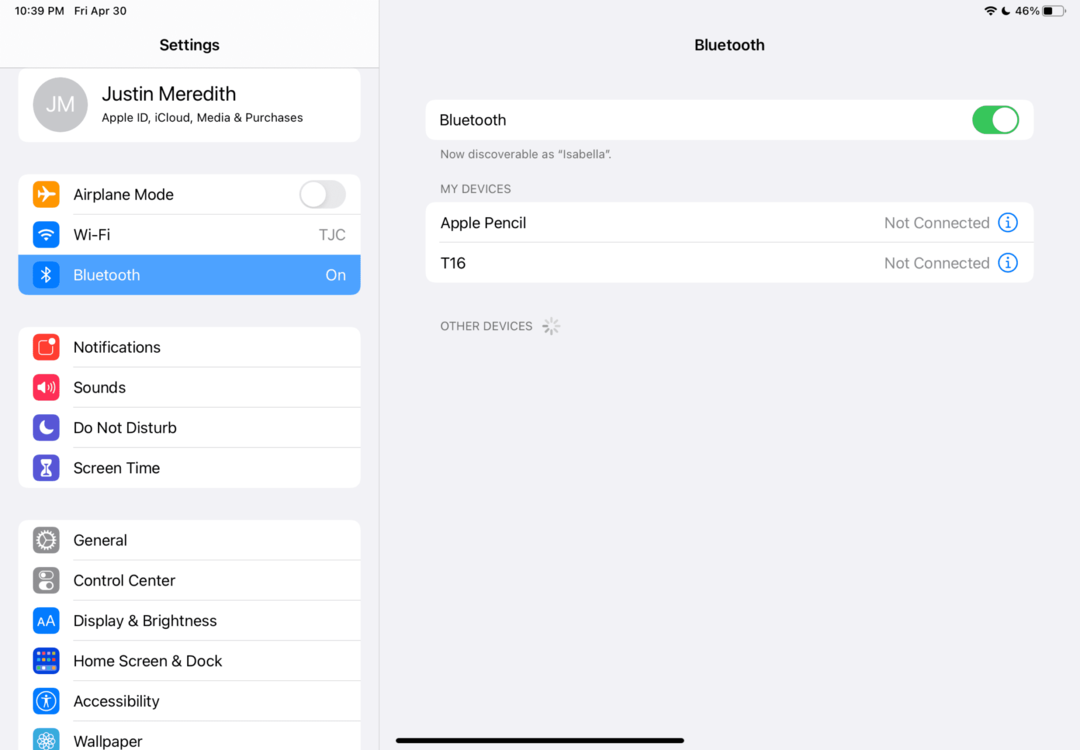
Pysy täällä iPadillasi, koska tämä on paikka Vaihe 3 tulee tapahtumaan.
Vaihe 3: Yhdistä ohjain iPadiin Bluetoothin avulla
Kun olet edelleen iPadin Bluetooth-asetusnäytössä, sinun pitäisi nähdä osio, jonka otsikko on MUUT LAITTEET. Voit nähdä tämän yllä olevassa kuvakaappauksessa. Tässä näkyvät laitteet, jotka ovat valmiita muodostamaan pariliitos iPadisi kanssa.
Jos peliohjaimesi on edelleen pariliitostilassa, sinun pitäisi nähdä se tässä luettelossa. Jos ei, aseta ohjain takaisin pariliitostilaan ja sen pitäisi ilmestyä.
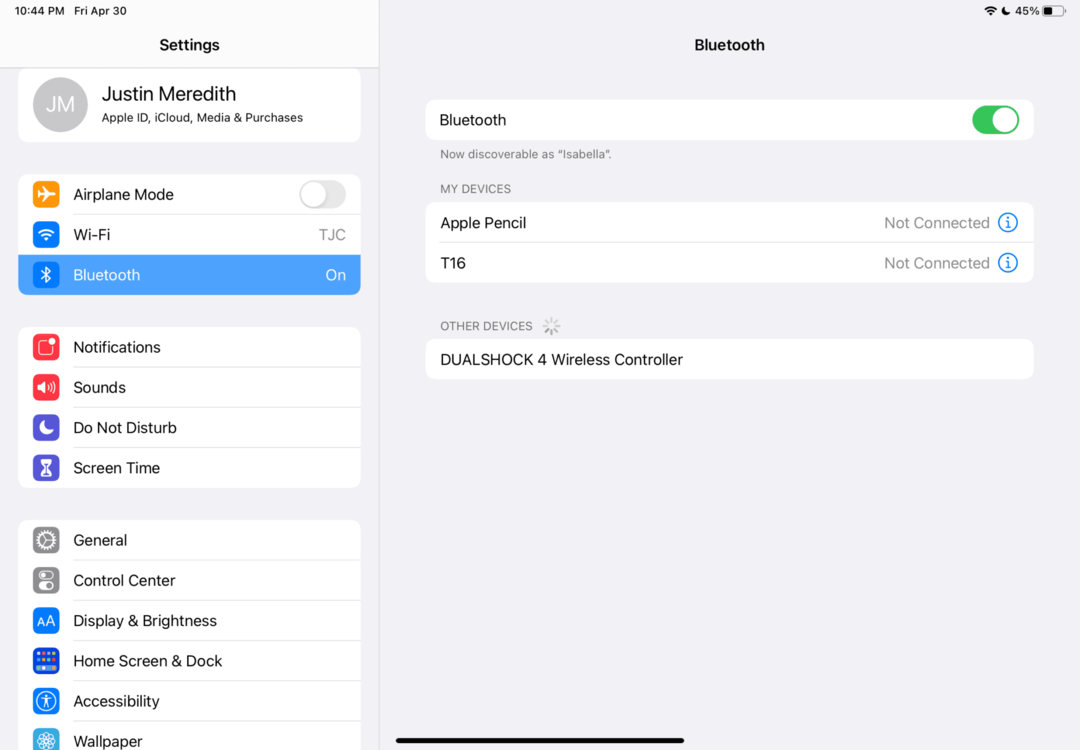
Kun se näkyy luettelossa, napauta sitä. Tämä siirtää sen pois MUUT LAITTEET kohtaan OMA LAITTEENI.

Ja siinä se! Näin voit liittää ohjaimen iPadiin.
Ohjaimen käyttäminen iPadissa
Kun olet onnistunut yhdistämään ohjaimen iPadiin, olet valmis aloittamaan sen käytön!
No melkein. Huomaat, että et voi heti alkaa käyttää ohjainta navigoidaksesi Asetukset-sovelluksessa, iPadin aloitusnäytössä tai tuskin missään muissa iPadisi sovelluksissa.
Tämä johtuu siitä, että vain tietyt sovellukset tukevat ohjaimen käyttöä iPadissa. Pystyn pelaamaan Stardew Valleyä iPadin ohjaimella, mutta en League of Legends: Wild Riftiä.
Suurimmaksi osaksi kyseessä on vain pelejä, jotka tukevat ohjaimen käyttöä iPadissa. Ja silloinkin vain jotkin pelit ovat mahdollistaneet tämän tuen. Valitettavasti Applella ei ole sisäänrakennettua tapaa kertoa, toimiiko peli ohjaimen kanssa. Sovelluksen App Store -sivulla ei ole mitään, mikä osoittaisi, onko se yhteensopiva ohjaimen kanssa vai ei.
Voit kuitenkin käyttää verkkosivustoa controller.wtf tarkistaa etukäteen. Se on yhteisöprojekti (kuten Wikipedia), johon käyttäjät lisäävät pelejä, joiden on vahvistettu tukevan peliohjaimia. Siinä on jopa hakutoiminto, joten voit kirjoittaa iPad-pelin nimen ennen sen ostamista nähdäksesi, tukeeko se peliohjainta.
Yhdistä ohjain iPadiin ja nosta mobiilipelaamistasi ylemmäs
Rehellisesti sanottuna ohjaimen yhdistäminen iPadiin on ollut pelin muuttaja (tarkoitettu sanapeli). Niin monista peleistä on tullut paljon hauskempia tämän seurauksena, ja pelit, jotka eivät vielä tue ohjainta, ovat huomattavasti vähemmän hauskoja.
Jos pidit tästä postauksesta, muista katsoa joitain muita viestejä täällä AppleToolBox (Pelaaminen Macilla: Kuinka saada se toimimaan)!